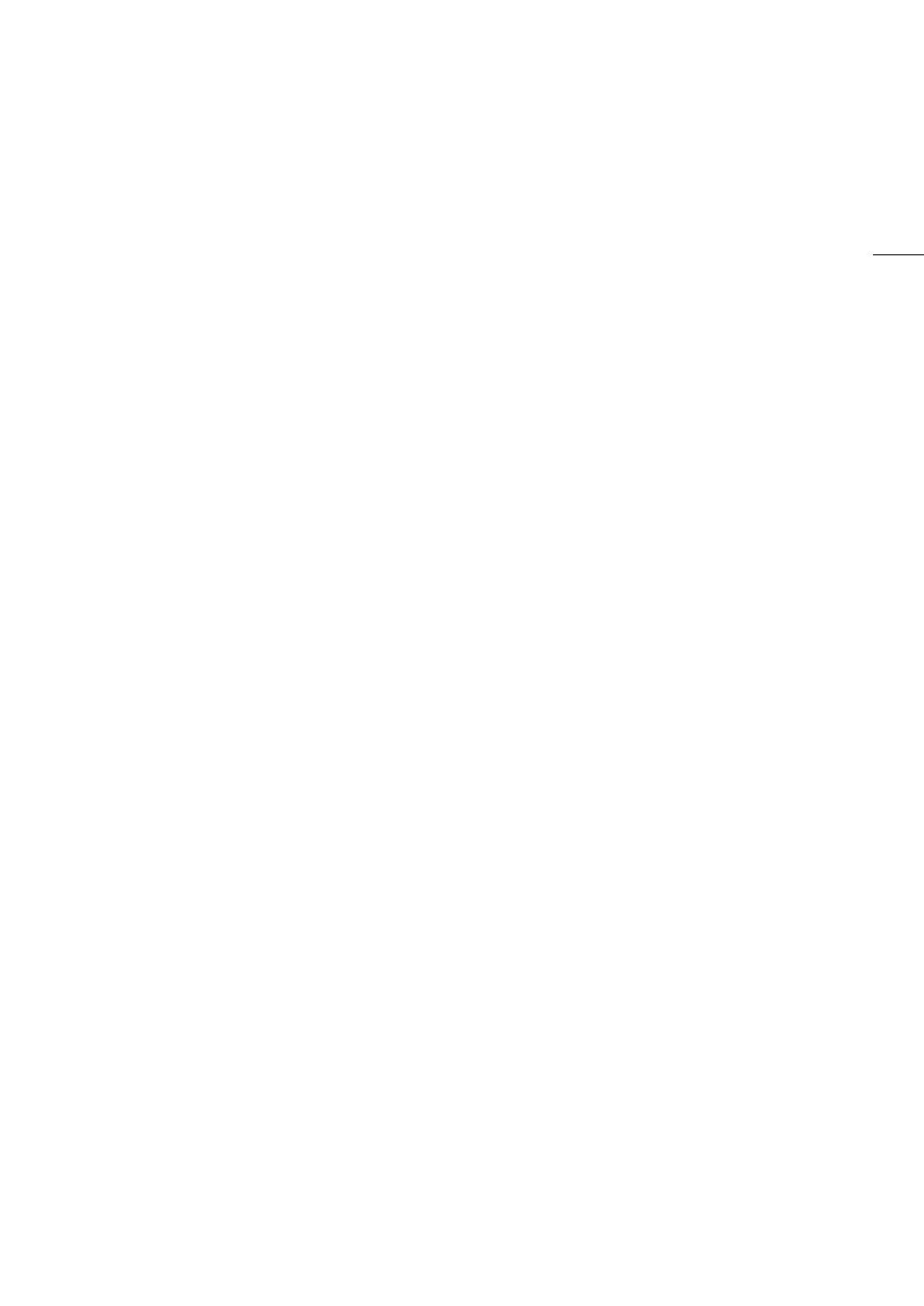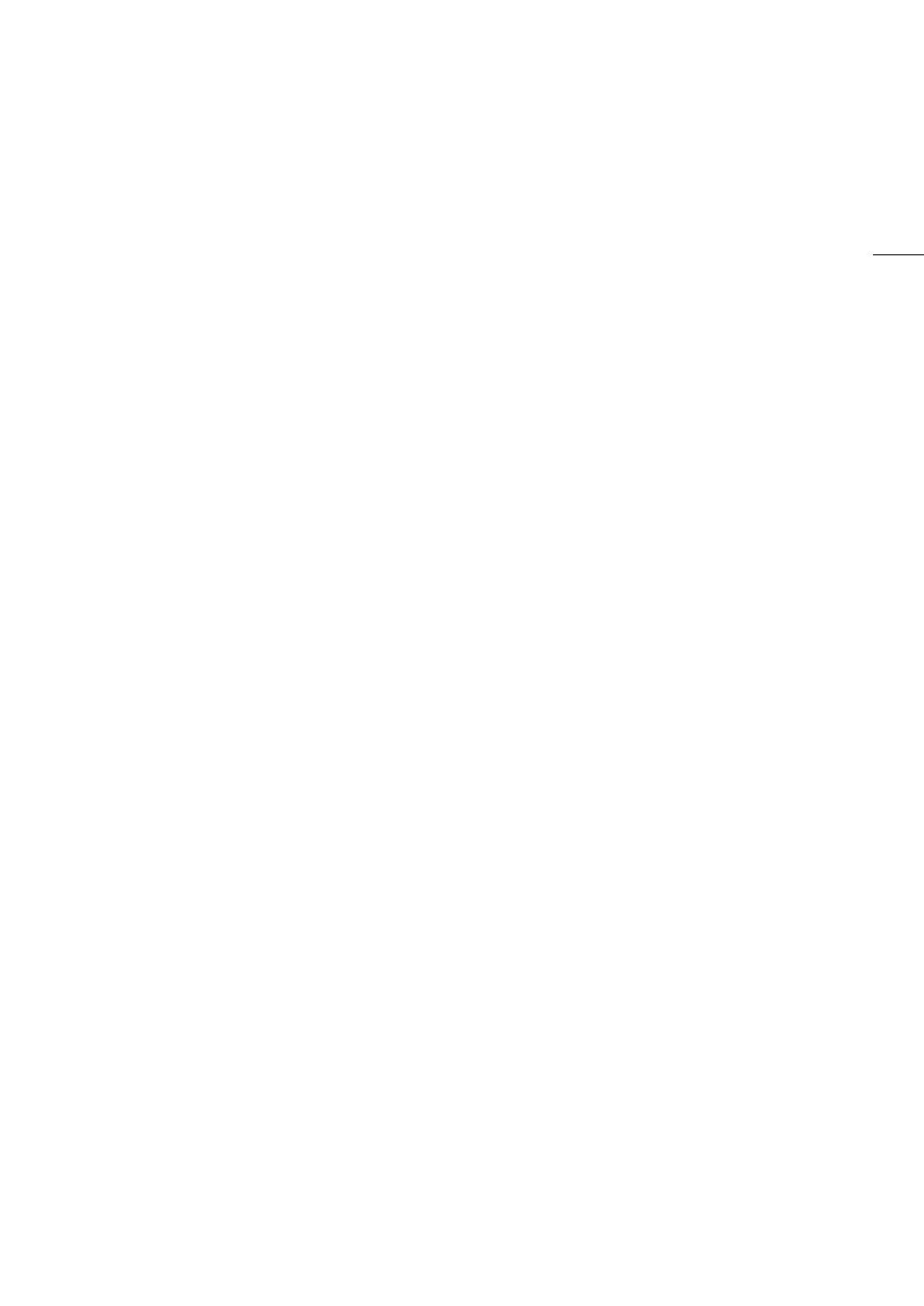
3
Přednosti videokamery XF405 / XF400
4K Videokamera Canon XF405 / XF400 je výkonný přístroj, díky jehož kompaktním rozměrům jej lze použít
v nejrůznějších situacích. Dále jsou uvedeny některé z mnoha funkcí videokamery.
Záznam 4K
Vylepšený snímač a obrazový procesor
Videokamera je vybavena snímačem CMOS
typu 1.0, který snímá video v rozlišení přibl.
8,29 efektivních megapixelů (3840 x 2160).
Video je potom zpracováno nejmodernější duální
platformou DIGIC DV 6 pro zpracování obrazu.
Díky nim videokamera podává znamenitý výkon
při záznamu v podmínkách s nedostatečným
osvětlením a poskytuje účinnější stabilizaci obrazu.
Formáty XF-AVC a MP4
Formát videa lze volit na základě požadavků
pracovního postupu. Video lze natáčet ve formátu
XF-AVC nebo MP4. Oba formáty používají kodek
MPEG-4 AVC/H.264, ale klipy XF-AVC jsou
zaznamenány jako souborový formát MXF (Material
eXchange Format), kompatibilní se všemi hlavními
softwary pro nelineární editaci (NLE).
Širokoúhlý zoomovací objektiv
Videokamera disponuje objektivem s 15x optickým
zoomem při nastavení ohniskové vzdálenosti na
maximální širokoúhlý záběr 25,5 mm (ekvivalent
35 mm filmu), videokamera tak umožňuje vynikající
širokoúhlé snímání.
Pohodlí a funkčnost
Důraz na univerzálnost
Videokamera je vybavena funkcemi, které ji řadí mezi
velké kamery, je ale natolik malá, že ji můžete brát
všude s sebou. Pokročilá stabilizace obrazu (A 64)
umožňuje kvalitní filmování v různých situacích.
Rukojeť lze odebrat, takže ji můžete používat všude
tam, kde se vám budou hodit přídavné možnosti
zvuku a funkce infračerveného režimu. Pro více
flexibilní a kompaktní provedení rukojeť jednoduše
odeberte.
Ruční ovladače v ideálním dosahu
Zaostřovací/zoomovací kroužek pomáhá dosáhnout
požadovaného zaostření. Funkci zaostřování tohoto
kroužku lze také snadno změnit na funkci
zoomování. Některé často používané funkce můžete
také přiřadit pod uživatelsky přizpůsobené tlačítko
a nastavovat je přidruženým voličem (A 95).
Navíc videokamera disponuje 5 přiřaditelnými
tlačítky na těle videokamery a jedním přiřaditelným
dotykovým tlačítkem na obrazovce. Těmto tlačítkům
můžete přiřadit funkce, ke kterým chcete mít rychlý
přístup (A 96).
Infračervený záznam
Záznam ve tmě s využitím funkce infračerveného
záznamu (A 91). S infračerveným světlem
vestavěným na jednotce rukojeti můžete snímat
noční zvířata a přírodu v jejich přirozeném prostředí.
Možnosti záznamu na SD kartu
Videokamera umožňuje záznam 4K videa na SD
kartu ve formátu MP4 nebo XF-AVC. Je vybavena
2 sloty na SD karty a umožňuje duální záznam
(A 49), díky kterému můžete nahrát stejný klip na
dvě SD karty, nebo nastavit automatické přepnutí
záznamu z jedné SD karty na druhou, jakmile bude
první karta plná. Duální záznam je vynikající funkcí
pro vytváření záložních kopií vašich nahrávek,
automatické přepnutí záznamu zase umožňuje
výrazné prodloužení doby nahrávání.
Funkce sítě
(A 115)
Videokameru můžete připojit k síti Wi-Fi nebo
ke kabelové (Ethernet) síti. To umožňuje vzdálené
ovládání videokamery z připojeného síťového
zařízení pomocí aplikace Browser Remote (A 125)
a jednoduchý přenos souborů na vzdálené FTP
servery prostřednictvím protokolu FTP (A 133).
Možnosti časového kódu
(A 77)
Časový kód, generovaný videokamerou, lze posílat
na výstup ze zdířky SDI OUT (pouze m) nebo
HDMI OUT pro synchronizaci s ostatními externími
zařízeními. Kód User bit (A 79) lze také posílat
na výstup s výstupním signálem.
Dual Pixel CMOS AF
Videokamera disponuje technologií Dual Pixel
CMOS AF
, která nabízí vylepšenou funkci
automatického zaostřování (A 52). Kromě funkce
kontinuálního AF vám funkce AF-posíleného MF
umožní z větší části ruční zaostření, videokamera
vám však pomáhá a dokončuje zaostřování
automaticky. S funkcí AF-posíleného MF
videokamera neprovádí žádné větší operace
zaostřování bez vaší kontroly, výsledkem operací
této funkce je vyšší plynulost než v případě funkce
kontinuálního AF. Videokamera také může
automaticky zaostřovat na obličej nebo sledovat
pohybující se objekty a udržovat je v zaostření
(A 57).
I když budete zaostřovat ručně, nově přidaná funkce
Průvodce ostřením duálních pixelů (A 53) vám
poslouží jako vizuální intuitivní průvodce, kterého
můžete použít pro kontrolu, zda je obraz zaostřený,
a pro případnou úpravu, pokud není. Díky tomuto
užitečnému vylepšení si můžete být jisti, že vaše
video ve 4K bude vždy perfektně ostré.